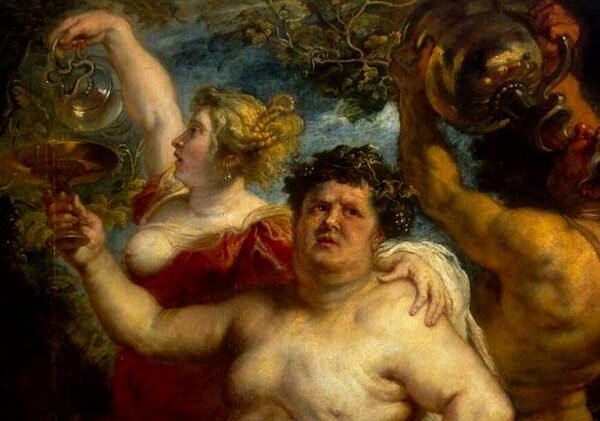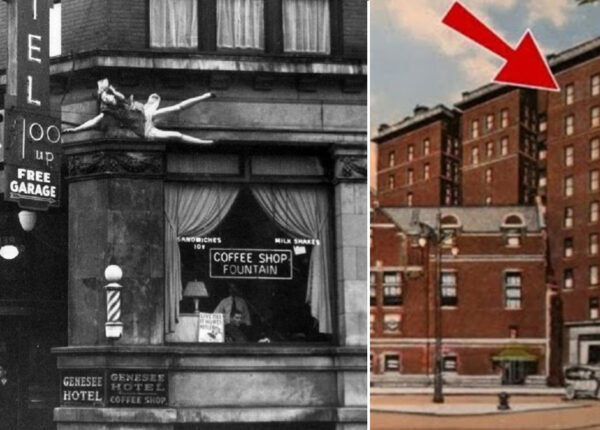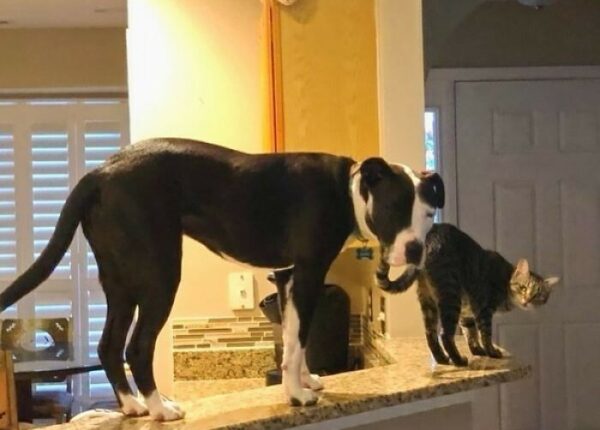11 секретов вашего Mac, о которых вы, возможно, не знали
Признайтесь, даже если вы пользователь Mac OS со стажем, возможно, вы не знаете всех секретов и трюков этой удобной операционной системы. Но все можно изменить! В этом выпуске мы собрали полезные советы и хитрости, которые могут помочь вам более эффективно работать на своем Mac. От тайного калькулятора до крошечной, но чертовски полезной иконки, которая все это время была перед глазами, — изучаем и познаем свой Мас заново!

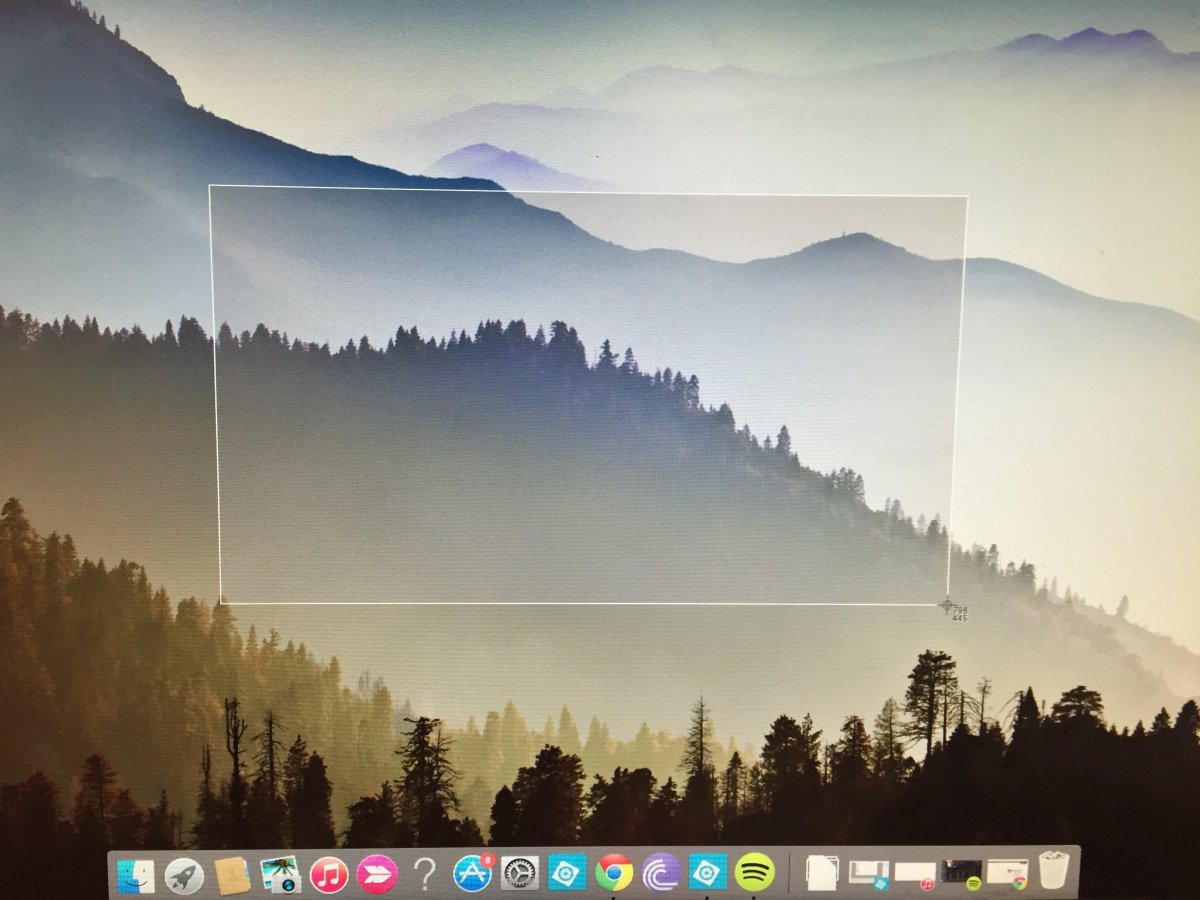
Надоело делать скриншоты, на которых видно больше, чем нужно? Зажмите Command + Shift + 4, и ваш курсор превратится в перекрестие. Выделив то, что нужно, просто отпустите мышку, и вы сохраните скриншот только выделенной области экрана.
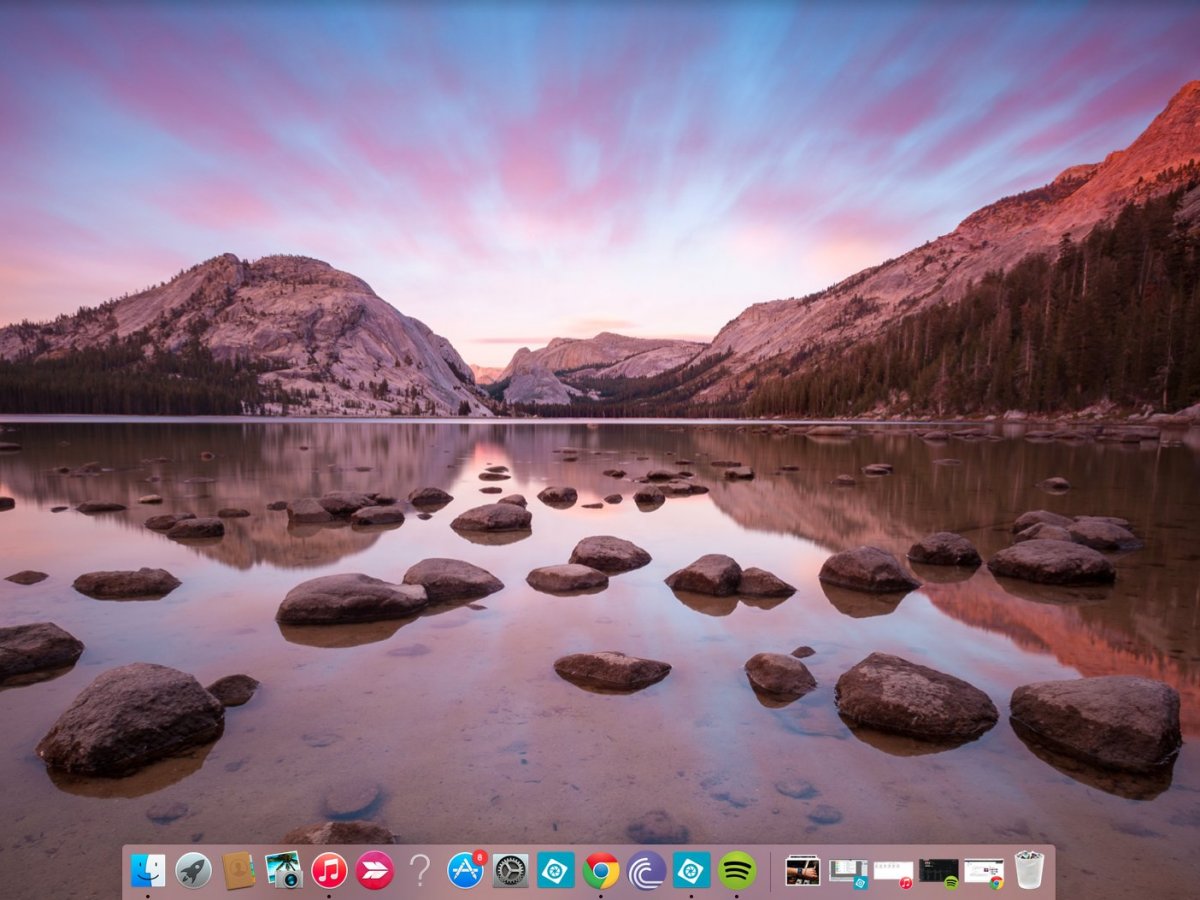
Если док-панель вам мешает, нажмите Command + Option + D, и она спрячется. Хотите вернуть? Просто повторите.
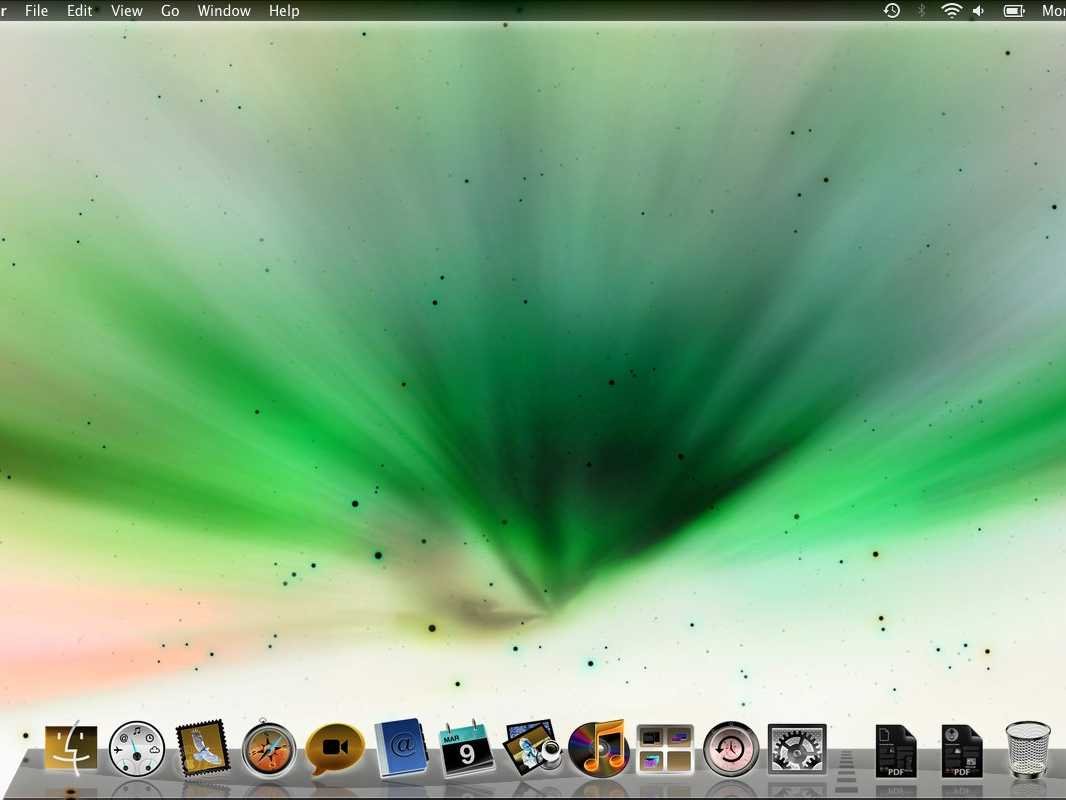
Пользователи Mac OS X Lion или более ранней версии могут легко инвертировать цвета дисплея своего Mac, зажав кнопки Command + Option + Control + 8. Эта функция была придумана для людей с нарушениями зрения.
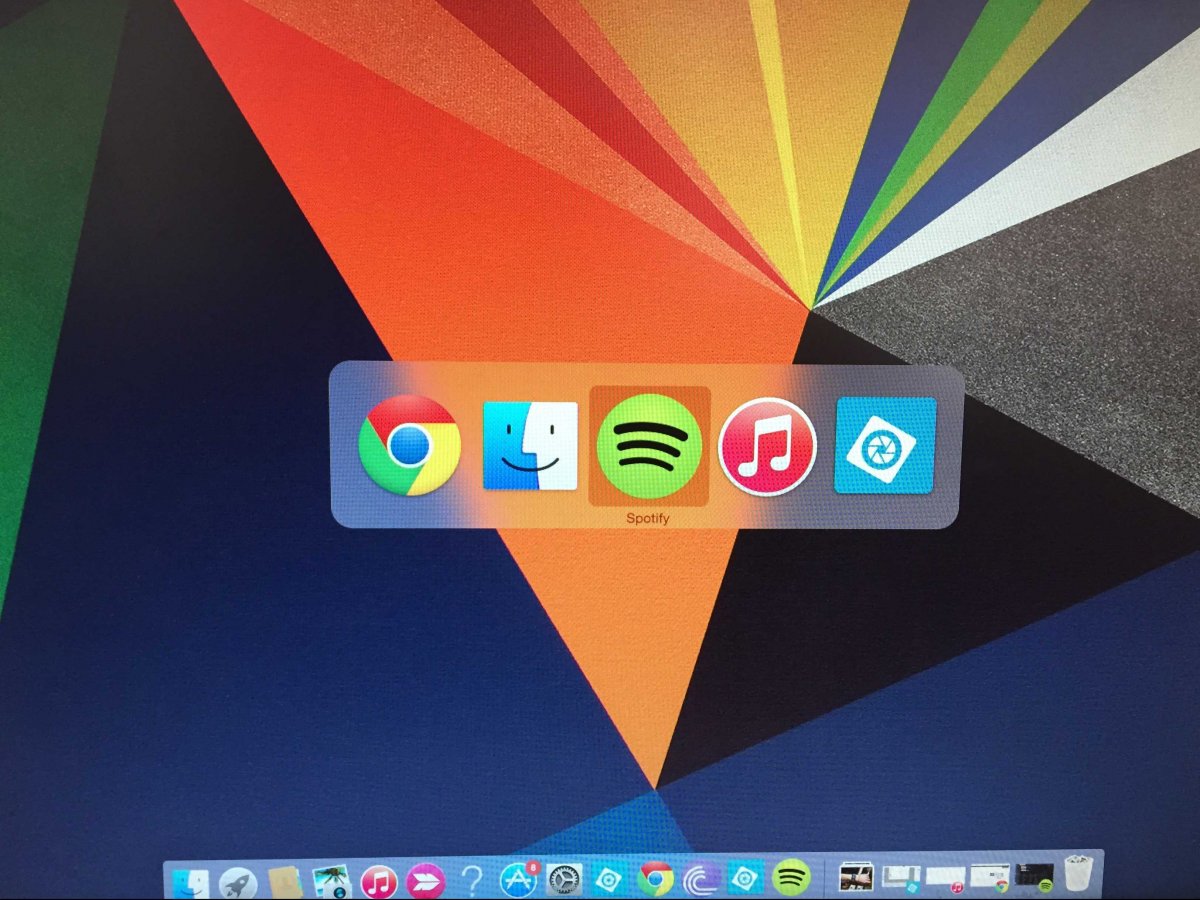
Если у вас запущено много приложений, а вам нужно перейти к одному из них или закрыть его, зажмите кнопку Command и нажмите Tab, чтобы просмотреть запущенные приложения. Клавиша Q закрывает приложения, клавиша Н делает их иконки меньше.
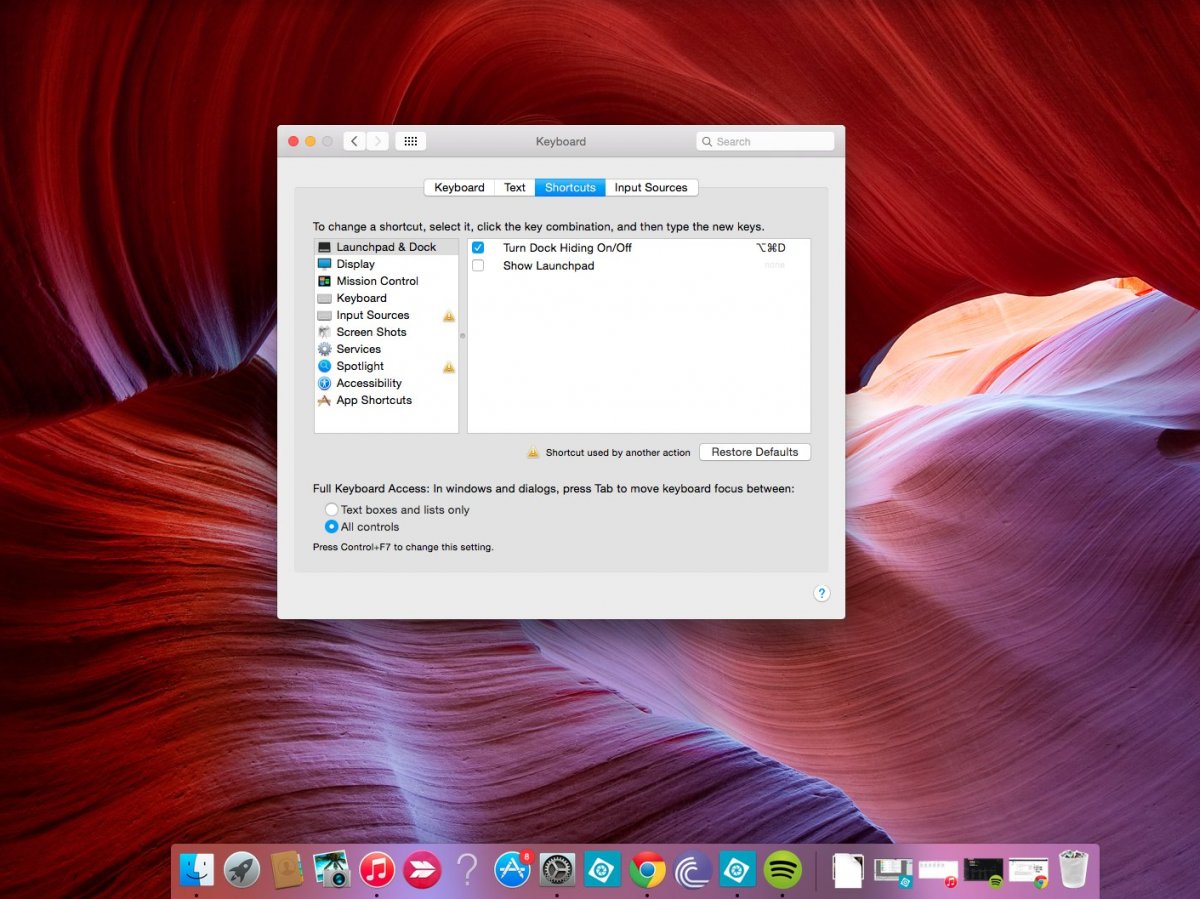
Когда вы заполняете онлайн-формы заказов, табуляция через поля ввода информации часто пропускает выпадающие списки в меню, например «месяц» или «год». Чтобы ваш компьютер не пропускал их, просто откройте «Настройки системы» => «Клавиатура» => «Клавиши быстрого доступа» и выберите «Все элементы управления» под «Полный доступ к клавиатуре».
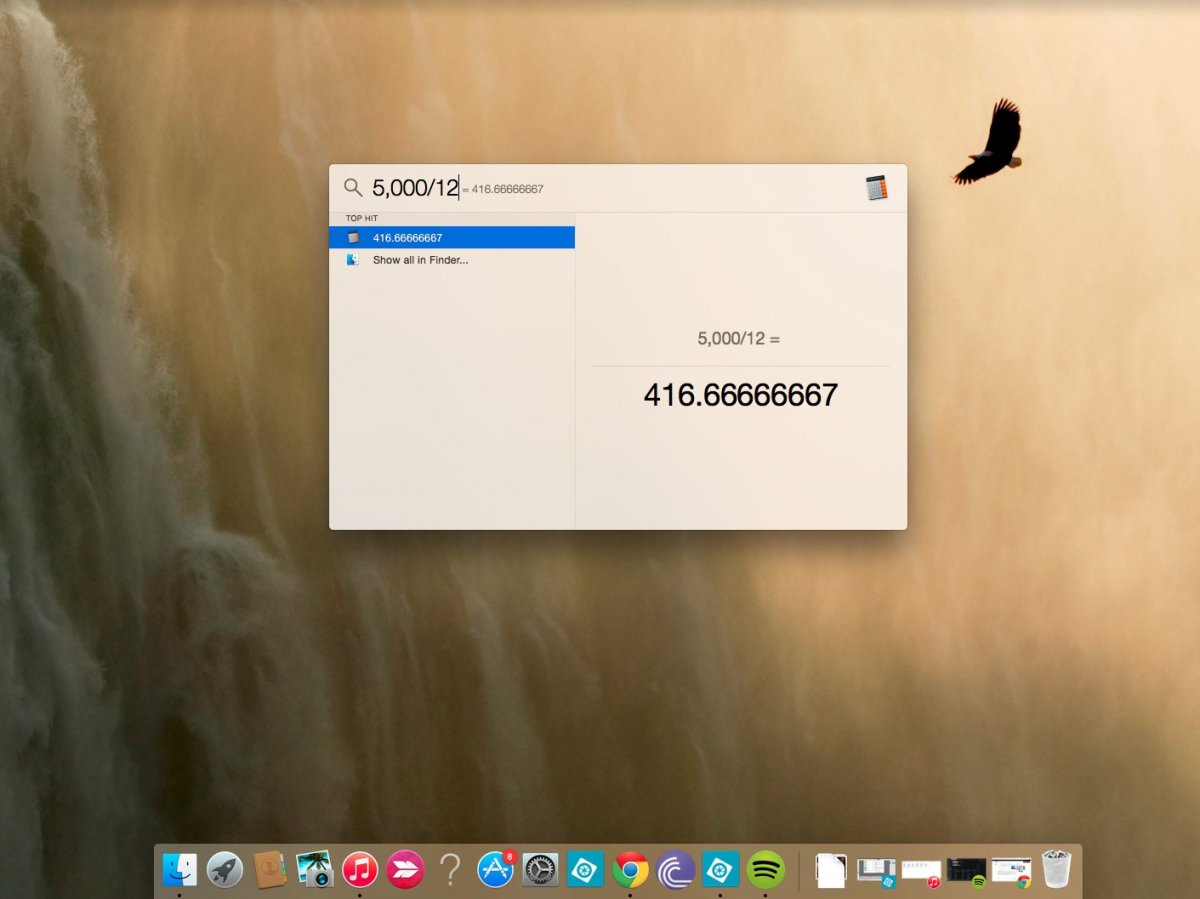
Просто нажав Command + Пробел, вы активируете поиск Spotlight, что позволит вам быстро просматривать документы, приложения, музыку и сайты — даже «Википедию». Но настоящий секрет заключается в том, что этот поисковик способен совершать элементарные математические действия, так что если вам нужно что-то поделить или умножить, просто напечатайте это в строке поиска!
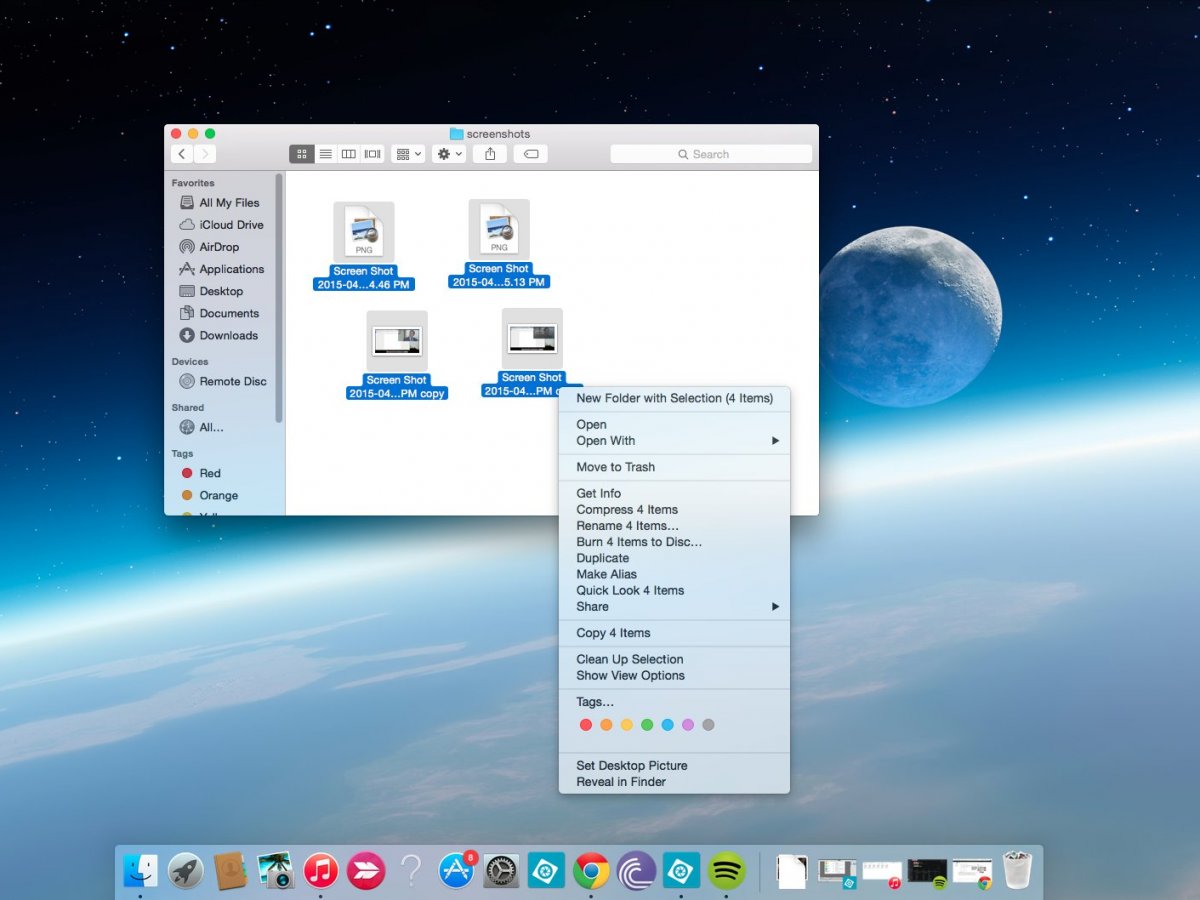
Если у вас захламлен рабочий стол, одна маленькая горячая клавиша может мгновенно собрать все файлы в одну папку. Просто выделите файлы, которые хотите собрать, или нажмите на них правой кнопкой мыши и выберите «Новая папка с выделенным».
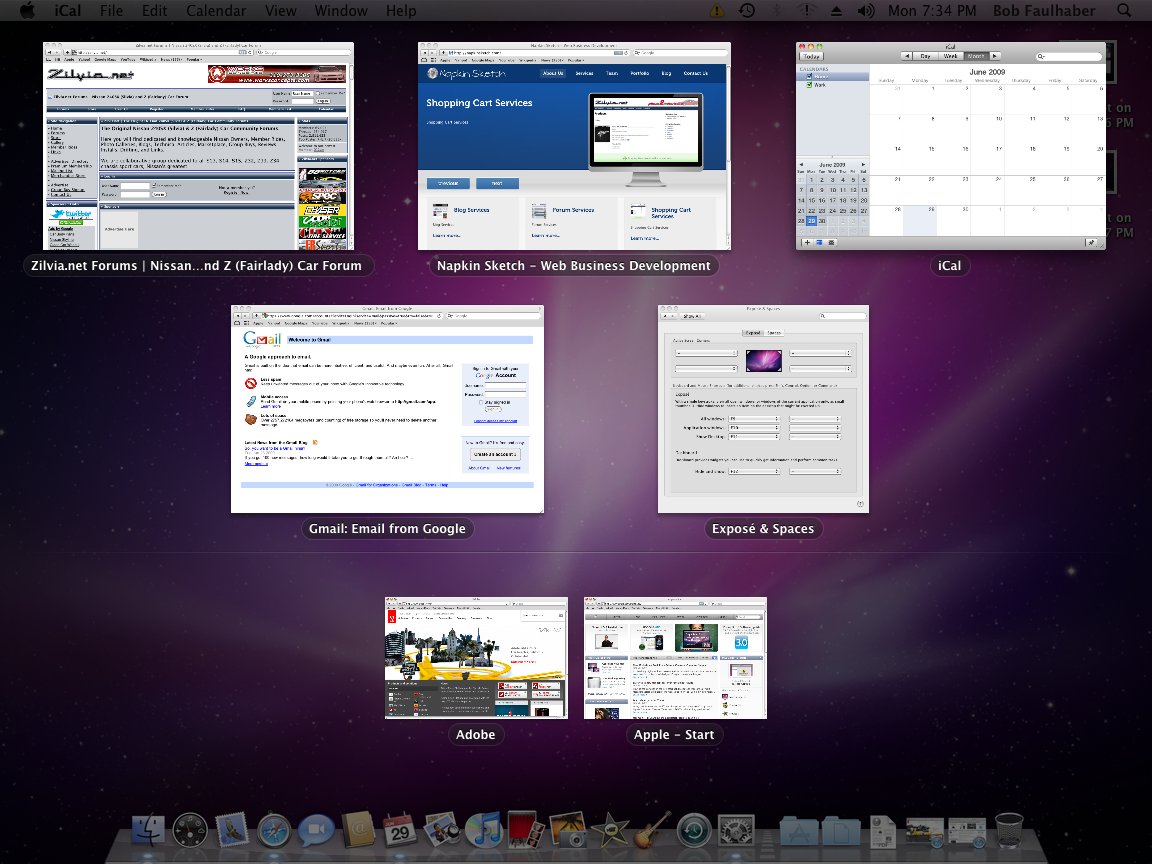
Инструмент быстрого выбора приложений Exposé можно заставить работать в замедленном действии, если у вас более ранняя версия OS X. Просто зажмите кнопку Shift, а затем нажмите клавишу Exposé (обычно это F9, F10 или F11). Это можно использовать для более плавного переключения между окнами.
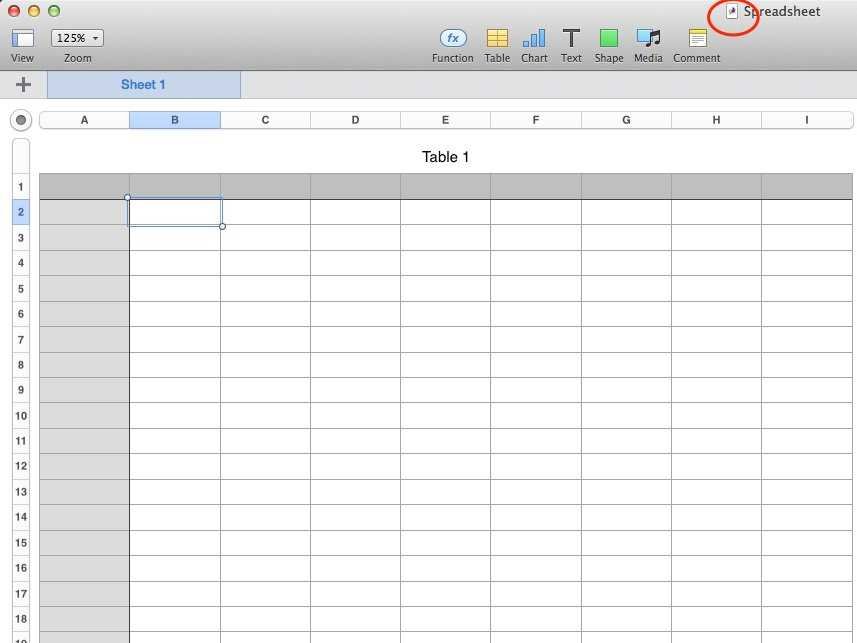
Сохраняя документ Word, Pages или PowerPoint (а также большинство других типов документов), вы увидите маленькую иконку наверху панели инструментов рядом с именем документа. Ее можно использовать как обычную иконку файла и перетаскивать куда угодно — и вместе с ней будет перемещаться сам файл.
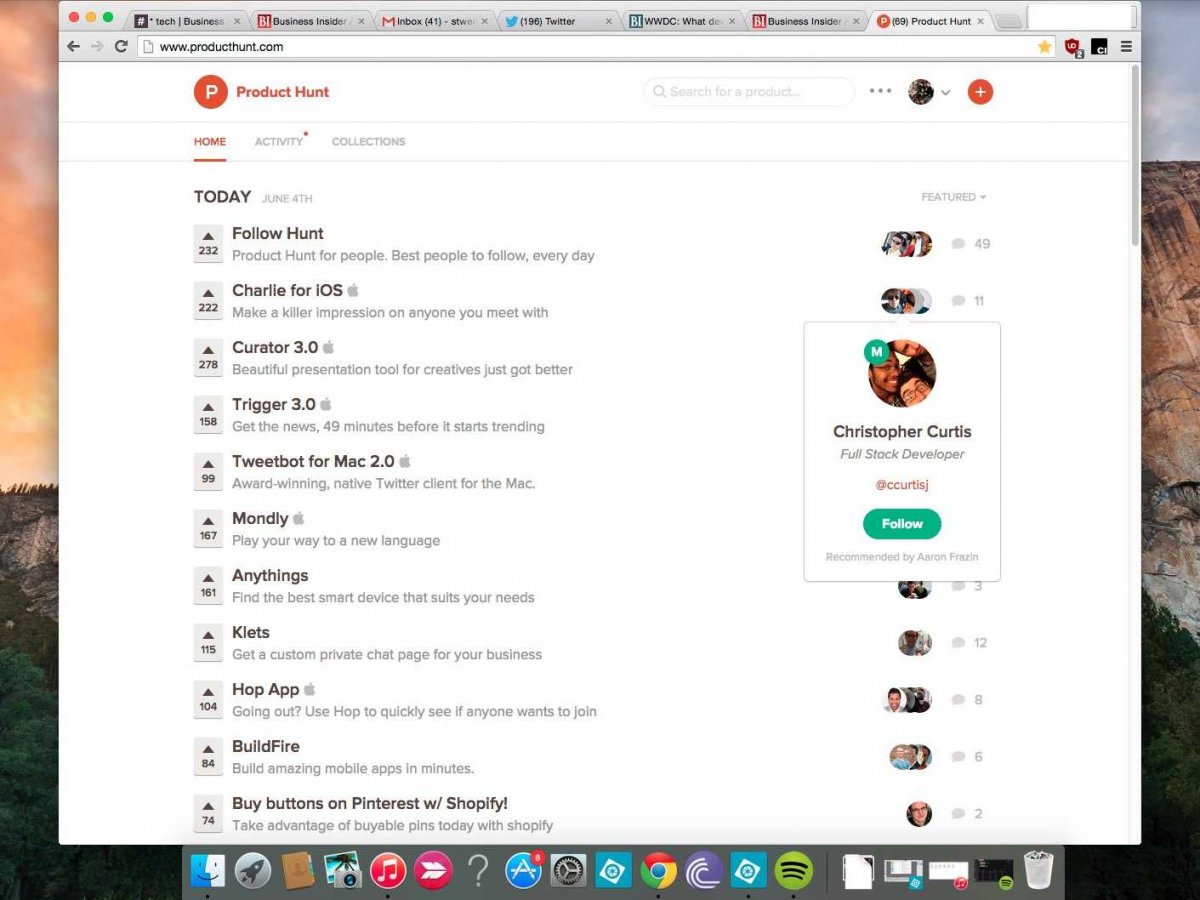
Чтобы быстро переключиться между вкладками браузера, просто зажмите клавишу Control и нажимайте Tab.

На любом компьютере Apple можно создать логотип Apple. Просто зажмите кнопки Option + Shift + K.
Смотрите также:
14 возможностей наушников от вашего iPhone, о которых вы, скорей всего, не знали
А вы знали, что у нас есть Telegram?
Подписывайтесь, если вы ценитель красивых фото и интересных историй!
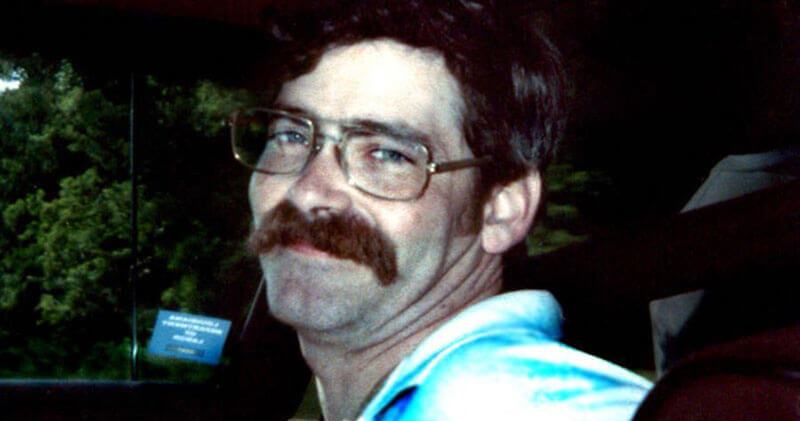 "Ангельское личико": история маньяка и маменькиного сынка Шона Гиллиса
"Ангельское личико": история маньяка и маменькиного сынка Шона Гиллиса
 Красивые фотографии девушек Рона Хаутау
Красивые фотографии девушек Рона Хаутау
 20 фото с тайной масонской вечеринки 1972 года, от которых мурашки по коже
20 фото с тайной масонской вечеринки 1972 года, от которых мурашки по коже
 Собаки породы нуреонги: для корейца не друг, а просто еда
Собаки породы нуреонги: для корейца не друг, а просто еда
 Кунштюки - старинные безделушки с секретом, вызывающие восторг
Кунштюки - старинные безделушки с секретом, вызывающие восторг
 5 неприятных фактов о Кубе, способных развеять романтический имидж Острова Свободы
5 неприятных фактов о Кубе, способных развеять романтический имидж Острова Свободы
 8 лучших экранизаций книг Кира Булычева
8 лучших экранизаций книг Кира Булычева
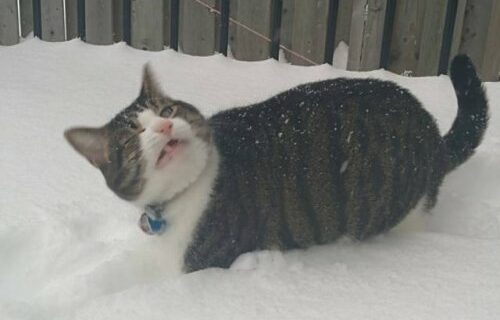 20 фото, доказывающих, что кошки не созданы для зимы
20 фото, доказывающих, что кошки не созданы для зимы
 Эволюционные атавизмы: 7 органов, которые нам больше не нужны
Эволюционные атавизмы: 7 органов, которые нам больше не нужны
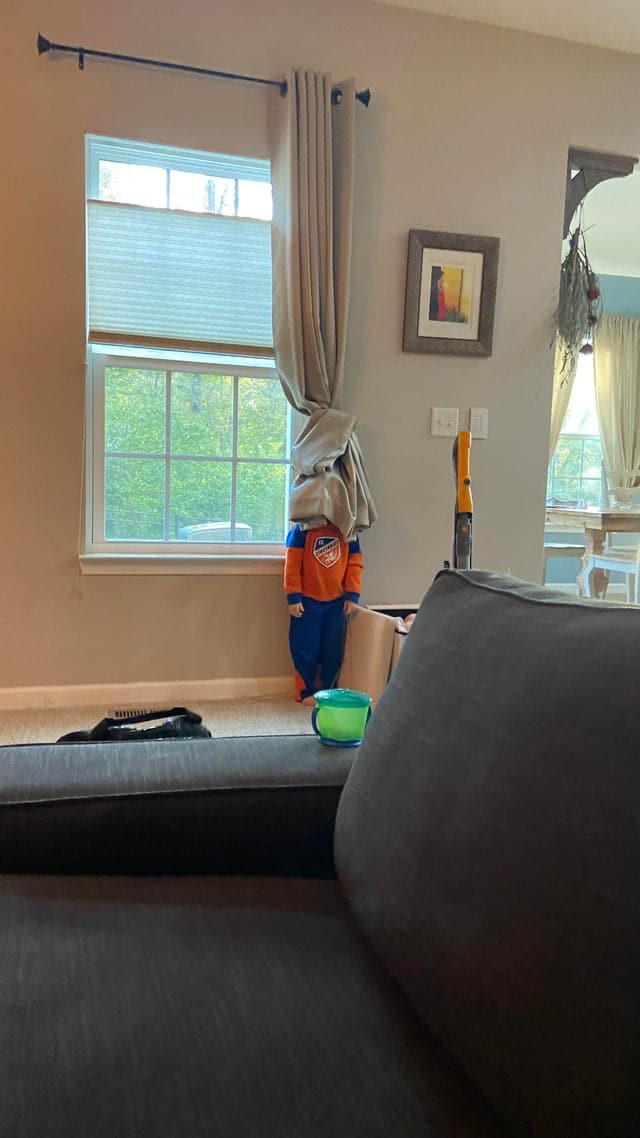 22 смешных фото, происходящее на которых знакомо любому родителю
22 смешных фото, происходящее на которых знакомо любому родителю